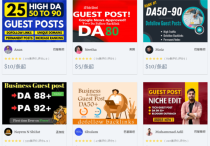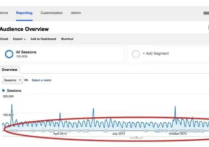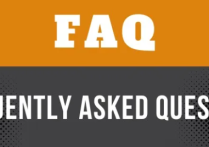Chrome搜索关键词不显示的原因和解决方法是什么?
Chrome搜索关键词不显示的原因可能包括:网络连接问题、浏览器缓存或Cookie损坏、搜索引擎设置错误、扩展程序冲突、浏览器版本过旧、系统或浏览器设置被篡改、DNS解析失败、硬件加速功能异常、浏览器崩溃或卡顿,以及操作系统问题。解决方法包括检查网络、清除缓存、重置设置、更新浏览器、禁用扩展、更改DNS、关闭硬件加速,或重启系统和浏览器。
1. 网络连接问题
原因: 如果网络连接不稳定或断开,谷歌Chrome无法访问搜索引擎服务器,导致搜索关键词不显示。
解决方法:
检查网络连接:
确保设备已连接到Wi-Fi或移动数据。
尝试打开其他网站(如百度、Bing)测试网络是否正常。
重启路由器:
拔掉路由器电源,等待30秒后重新插上。
切换网络:
如果使用Wi-Fi,尝试切换到移动数据,或连接其他Wi-Fi网络。
检查防火墙或代理设置:
确保没有防火墙或代理阻止Chrome访问网络。
2. 浏览器缓存或Cookie问题
原因: 缓存或Cookie损坏可能导致浏览器无法正常加载搜索结果。
解决方法:
清除缓存和Cookie:
打开Chrome,点击右上角的三个点(菜单) > 设置 > 隐私和安全 > 清除浏览数据。
选择时间范围(建议选择“全部时间”)。
勾选“缓存图像和文件”以及“Cookie和其他网站数据”。
点击“清除数据”。
重启浏览器并重新尝试搜索。
3. 搜索引擎设置问题
原因: 如果默认搜索引擎被修改或设置错误,Chrome可能无法正确执行搜索。
解决方法:
检查默认搜索引擎:
打开Chrome,点击右上角的三个点 > 设置 > 搜索引擎 > 管理搜索引擎。
确保默认搜索引擎是Google(或其他你常用的搜索引擎)。
重置搜索引擎:
在“管理搜索引擎”页面,删除不需要的搜索引擎,确保只保留常用的搜索引擎(如Google、Bing等)。
测试搜索功能是否恢复正常。
4. 扩展程序冲突
原因: 某些扩展程序(如广告拦截器、脚本管理器)可能干扰搜索功能。
解决方法:
禁用扩展程序:
打开Chrome,点击右上角的三个点 > 更多工具 > 扩展程序。
逐一禁用扩展程序(点击开关),然后测试搜索功能是否恢复正常。
移除可疑扩展程序:
如果发现某个扩展程序导致问题,点击“移除”将其删除。
重新启用必要的扩展程序。
5. 浏览器版本过旧
原因: 旧版本的Chrome可能存在兼容性问题或安全漏洞,导致搜索功能异常。
解决方法:
更新Chrome:
打开Chrome,点击右上角的三个点 > 帮助 > 关于Google Chrome。
Chrome会自动检查更新并下载最新版本。
更新完成后,重启浏览器。
如果无法更新,尝试卸载并重新安装Chrome。
6. 系统或浏览器设置被篡改
原因: 恶意软件或病毒可能修改了浏览器设置,导致搜索功能失效。
解决方法:
扫描系统:
使用杀毒软件(如Windows Defender、360安全卫士等)全面扫描系统,清除恶意软件。
重置Chrome设置:
打开Chrome,点击右上角的三个点 > 设置 > 重置设置 > 恢复原始默认设置。
确认重置操作。
重启浏览器并测试搜索功能。
7. DNS问题
原因: DNS解析失败可能导致Chrome无法访问搜索引擎服务器。
解决方法:
更改DNS服务器:
打开网络设置(Windows:控制面板 > 网络和共享中心 > 更改适配器设置;Mac:系统偏好设置 > 网络)。
右键点击当前网络连接 > 属性 > Internet协议版本4 (TCP/IPv4) > 属性。
选择“使用以下DNS服务器地址”,输入:
首选DNS服务器:8.8.8.8
备用DNS服务器:8.8.4.4
点击“确定”保存设置。
重启网络连接并测试搜索功能。
8. 硬件加速问题
原因: 硬件加速功能可能导致浏览器渲染异常,影响搜索功能。
解决方法:
禁用硬件加速:
打开Chrome,点击右上角的三个点 > 设置 > 系统。
关闭“使用硬件加速模式(如果可用)”选项。
重启浏览器并测试搜索功能。
9. 浏览器崩溃或卡顿
原因: 浏览器运行不稳定可能导致搜索功能失效。
解决方法:
重启Chrome:
关闭所有Chrome窗口,重新打开浏览器。
卸载并重新安装Chrome:
卸载Chrome:进入控制面板 > 程序和功能 > 卸载Google Chrome。
重新下载并安装最新版本的Chrome。
10. 系统问题
原因: 操作系统问题可能影响浏览器的正常运行。
解决方法:
重启电脑:
关闭所有程序,重启电脑后重新尝试搜索。
检查系统更新:
Windows:打开设置 > 更新和安全 > 检查更新。
Mac:打开系统偏好设置 > 软件更新。
如果问题持续,考虑备份数据并重装操作系统。
如果以上方法仍无法解决问题,建议联系Chrome官方支持(Chrome帮助中心)或寻求专业技术人员的帮助。